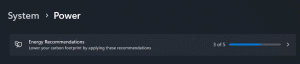Ето как да активирате нов File Explorer в Windows 11 build 25300
Microsoft работи върху нова базирана на Windows App SDK версия на File Explorer. Докато Microsoft тепърва ще решава какво ще бъде новото приложение, първите му части вече са в Windows 11 build 25300. Новото приложение, макар да запазва външния вид на текущата версия на File Explorer, добавя полуработеща галерия и има нова икона. Последното може да е добавено, за да се разграничи новото от „старото“ приложение.
Реклама
В началото на януари стана известно, че Microsoft работи върху a основна актуализация на File Explorer в Windows 11. част от него, нова функция „Галерия“. съществува в няколко най-нови версии на канала за разработчици. Освен това в едно от видеата разкриха представители на компанията че новата версия на приложението ще бъде базирана на Windows App SDK с помощта на WinUI 3.
Windows 11 Build 25300 включва ранно внедряване на приложението. Не се различава много от сегашния File Explorer. Той обаче показва предстоящата папка Галерия с времева линия и персонализиран списък от източници на снимки.

Изглежда, че Microsoft се отдалечава от класическата DirectUI технология към по-модерен XAML. Галерията е изградена с помощта на предстоящ контрол за изглед на папка XAML с общо предназначение. Освен това има прост изглед на списък, който е обичаен за разглеждане на папки.

Ако се интересувате да се докоснете до новия File Explorer, можете да го активирате, като следвате стъпките по-долу. Все пак имайте предвид че е скрит с причина. Приложението е нестабилно и има проблеми с производителността. Щракване във времевата линия на галерията или преместване на раздел може лесно да доведе до срив. Предупреден си.
Активиране на нов File Explorer на базата на Windows App SDK (WASDK)
- Изтеглете помощната програма ViVeTool от тази връзка.
- Създайте c:\vivetool папка и извлечете там файлове от изтегления.
- Отворете a Терминал като администратор (Натиснете Печеля + х > изберете Терминал (администратор)).
- Сега въведете следните команди, като натиснете Въведете след всеки един:
- c:\vivetool\vivetool /активиране /id: 41040327
- c:\vivetool\vivetool /активиране /id: 42295138
- c:\vivetool\vivetool /активиране /id: 40729001
- c:\vivetool\vivetool /активиране /id: 40731912
- c:\vivetool\vivetool /активиране /id: 41969252
- c:\vivetool\vivetool /активиране /id: 42922424
- Отворете нов команден ред като Trusted Installer. За това, използвайте Winaero Tweaker или леката Приложение ExecTIи изпълнете
cmd.exe. - В прозореца на командния ред, който се отваря, въведете следната команда и натиснете Въведете:
reg add HKLM\SOFTWARE\Microsoft\Windows\CurrentVersion\Shell\Update\Packages\MicrosoftWindows. Client.40729001_cw5n1h2txyewy /v Съвместим /t REG_DWORD /d 1 - Потвърдете промяната, като напишете Y писмо и натискане Въведете.
- Рестартирайте компютъра си, за да приложите промените.
Ти си готов. Сега можете да тествате новото приложение.
За да деактивирате функцията, използвайте следните команди:
- c:\vivetool\vivetool /деактивиране /id: 41040327
- c:\vivetool\vivetool /деактивиране /id: 42295138
- c:\vivetool\vivetool /деактивиране /id: 40729001
- c:\vivetool\vivetool /деактивиране /id: 40731912
- c:\vivetool\vivetool /деактивиране /id: 41969252
- c:\vivetool\vivetool /деактивиране /id: 42922424
Всъщност Windows 11 Build 25300 е пълен със скрити функции. Има нов опция за оформление на клавиатурата за екрана за влизане. Лентата на задачите вече позволява директно прекратяване на приложения, на Функцията Snap layouts получи няколко подобрения, a приложението Настройки е получило a част от нови страници.
Благодарение на Albacore (@книгата е затворена).
Ако ви харесва тази статия, моля, споделете я чрез бутоните по-долу. Това няма да отнеме много от вас, но ще ни помогне да растем. Благодаря за подкрепата!
Реклама